个性装修
**一、店铺页面**
**商家后台**
**1、新建页面**
点击“新建页面”
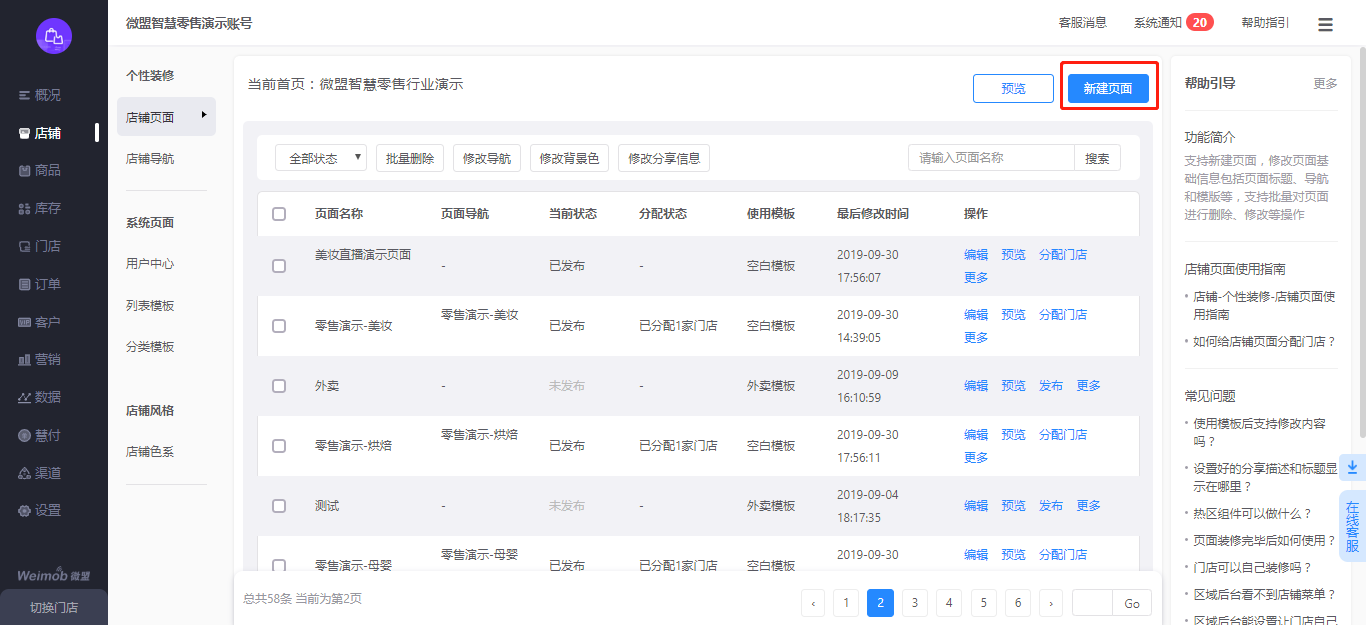
输入或者选择标题、背景颜色、页面导航、分享描述、分享图片及页面模板。页面分享描述和页面分享图片为用户分享手机端页面时分享对话框显示的信息。
注:若无可用的页面导航,可以点击“新建导航”,进入导航页面编辑。
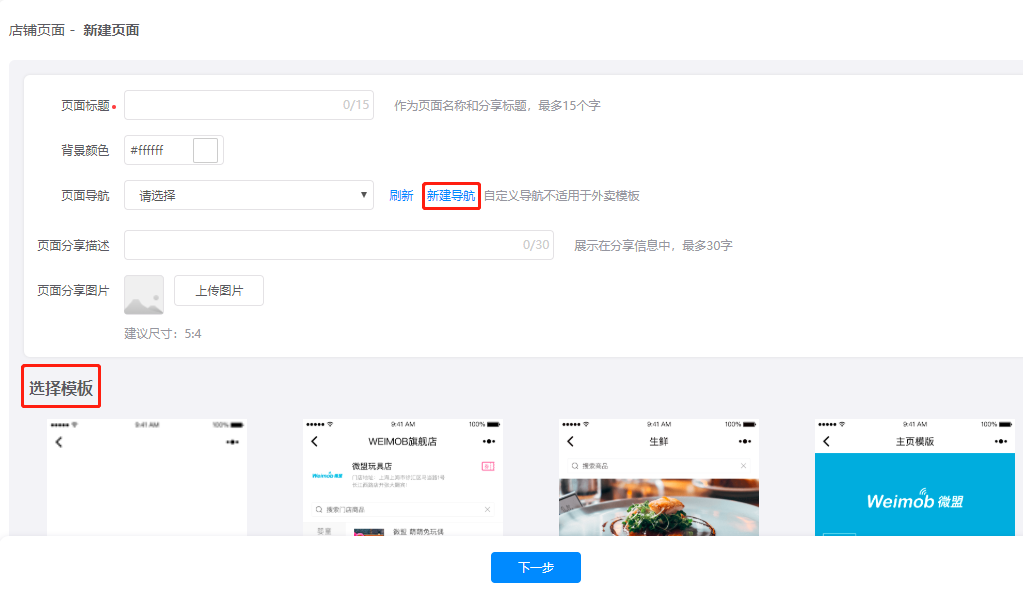
填写完毕后点击“下一步”进入编辑界面。
可将组件库中的组件拖曳至预览区,选中并通过拖曳的方式调整组件在页面中的位置。预览区中的组件,可直接通过组件右上角的删除按钮进行删除。
若想编辑组件内容,在右侧的编辑框内操作即可。
注:组件编辑完毕后点击“提交”才可生效,如若不提交就切到另一个组件的编辑,当前设置好的内容将不会被保存。
点击“预览”可以扫码查看此页面在手机上的整体效果;点击“保存”则保存该页面信息后自动跳转店铺页面列表;点击”发布“后将在手机端生效。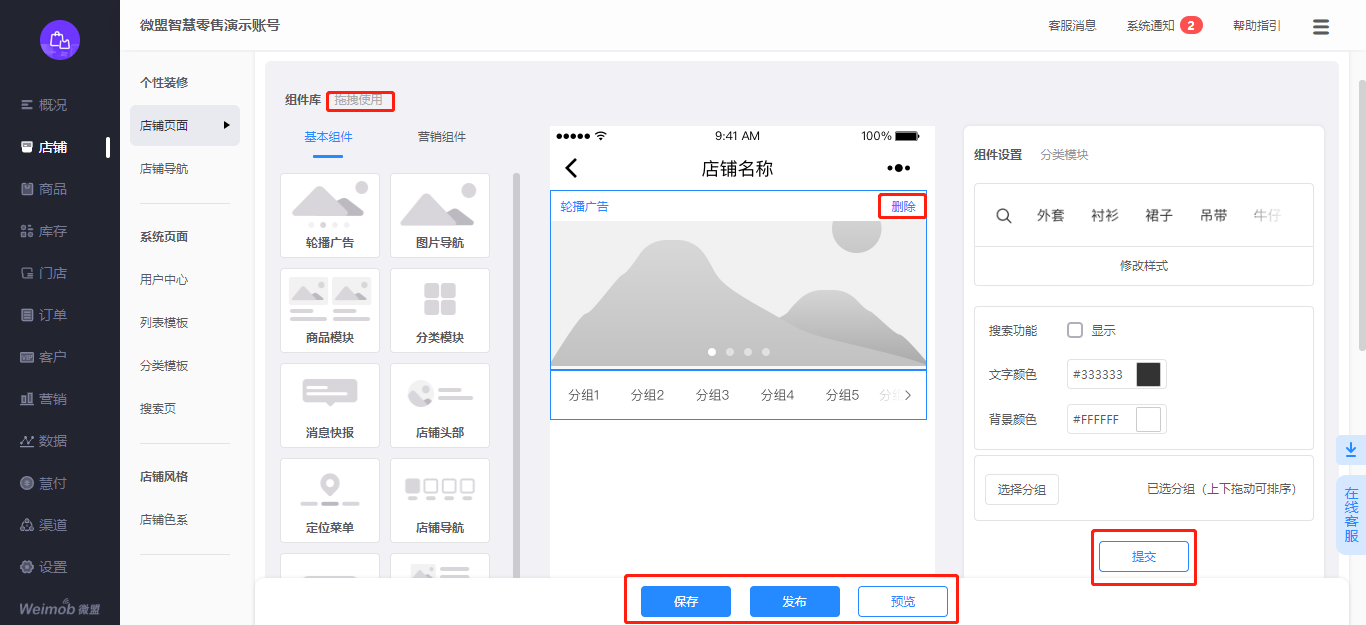
商户在编辑店铺页面选择图片跳转链接时:
**选择系统链接:**
可选择 功能页面、商品分组、商品详情、装修页面、活动营销、店铺工具、互动营销。当选择活动营销链接时,可按照活动归属/适用门店筛选。
**选择自定义链接:**
可通过选择目标小程序的Appid,实现小程序跳转小程序(因微信政策规定,一个小程序最多跳转十个小程序),支持不同公众号下的小程序间跳转。当商户需要添加或者修改目标小程序的Appid时,需要在渠道-小程序管理处设置,支持一键跳转目标小程序设置页面。
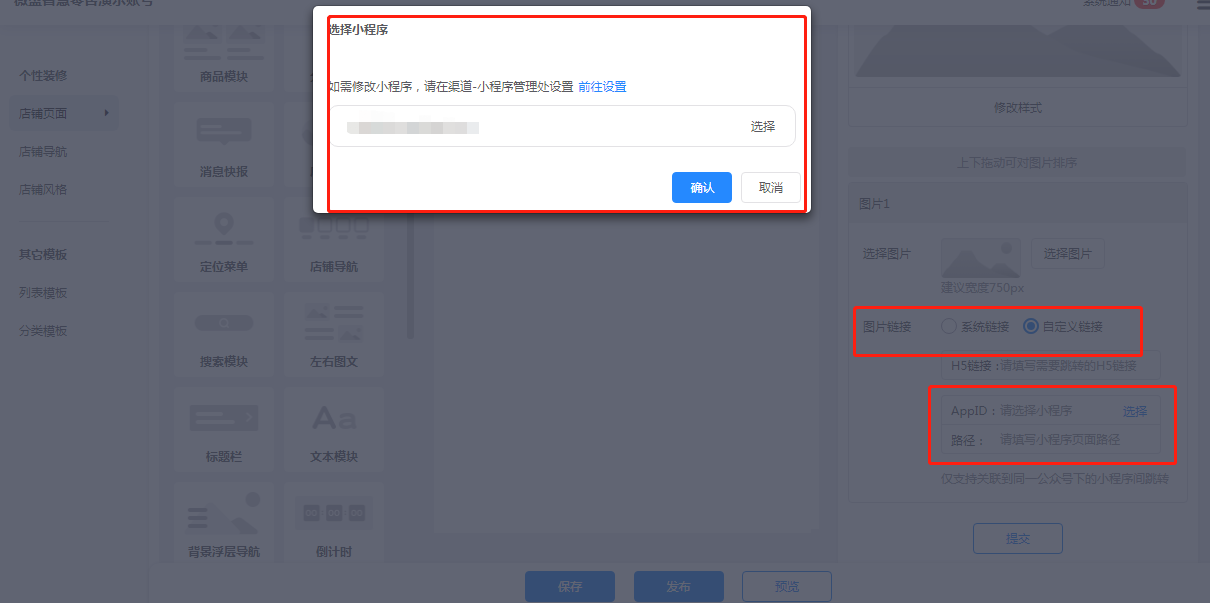
2、**页面列表**
在店铺页面列表中,可以根据发布状态对页面进行筛选,也可以点击“批量删除”、“修改导航”、“修改背景色”、“修改分享信息”等按钮进行快捷的修改操作。
同时,可以对单个页面进行各项操作,支持对【未发布】页面进行发布和更多操作等;支持对【已发布】页面进行分配门店和更多操作;
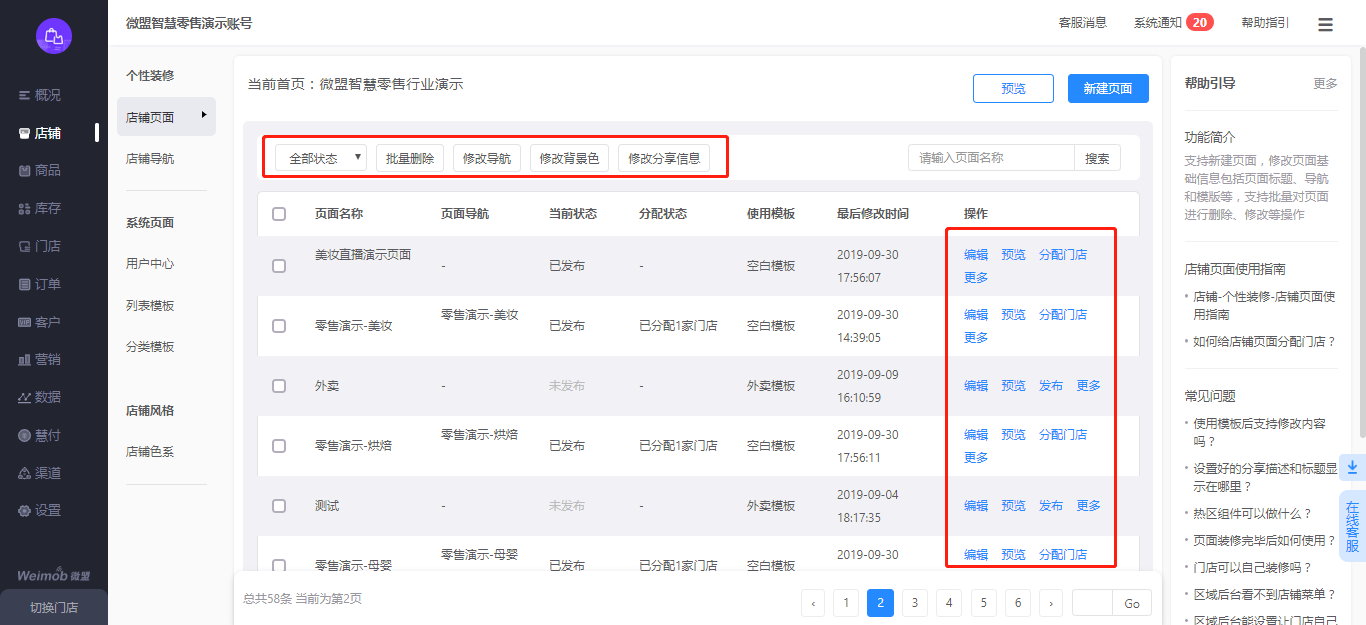
**区域后台**
**1、新建页面**
点击“新建页面”
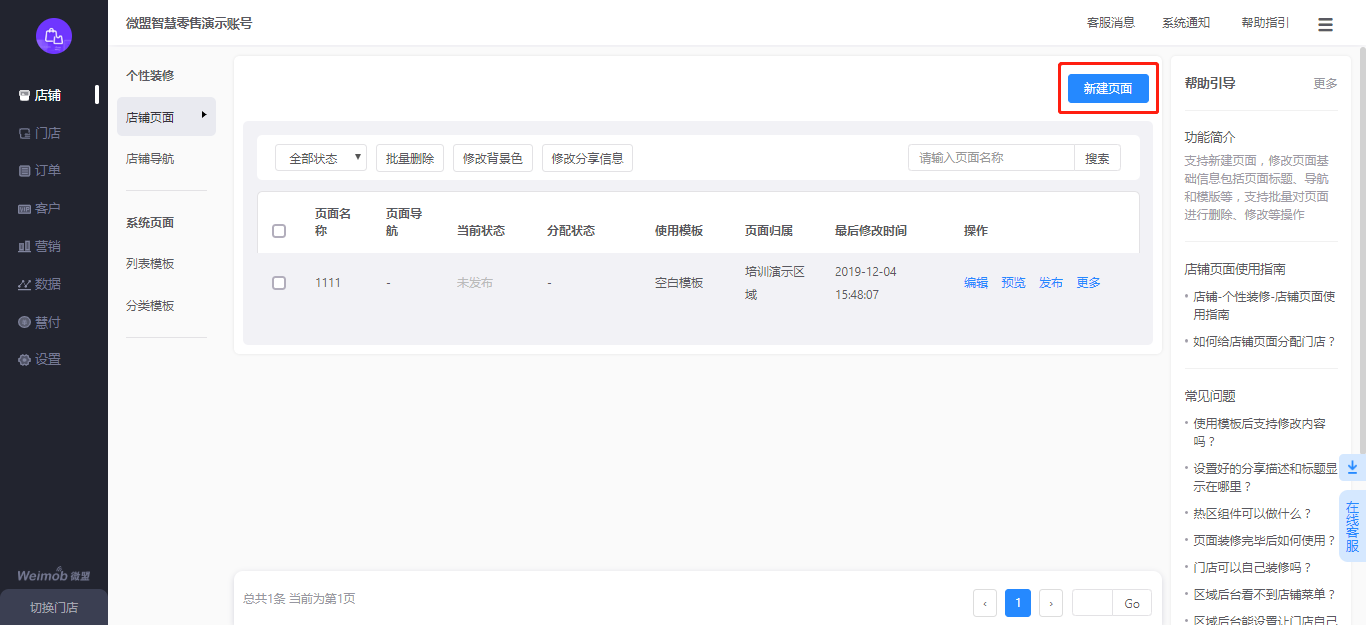
选择页面归属、输入标题、分享描述,选择背景颜色、、分享图片及页面模板。页面分享描述和页面分享图片为用户分享手机端页面时分享对话框显示的信息。
页面归属:区域账号下的同级区域为归属部门。
举例:一个区域账号A管理区域a、区域b,则区域账号A在区域后台创建页面时选择页面归属可选择区域a或区域b
注:区域后台创建导航与商家/门店后台创建导航稍有不同,区域后台新建页面时不可选择、创建导航,页面装修完成后在页面列表处可为页面配置导航;外卖模板、视频模板 和社区团购自带固定导航不可使用自定义导航
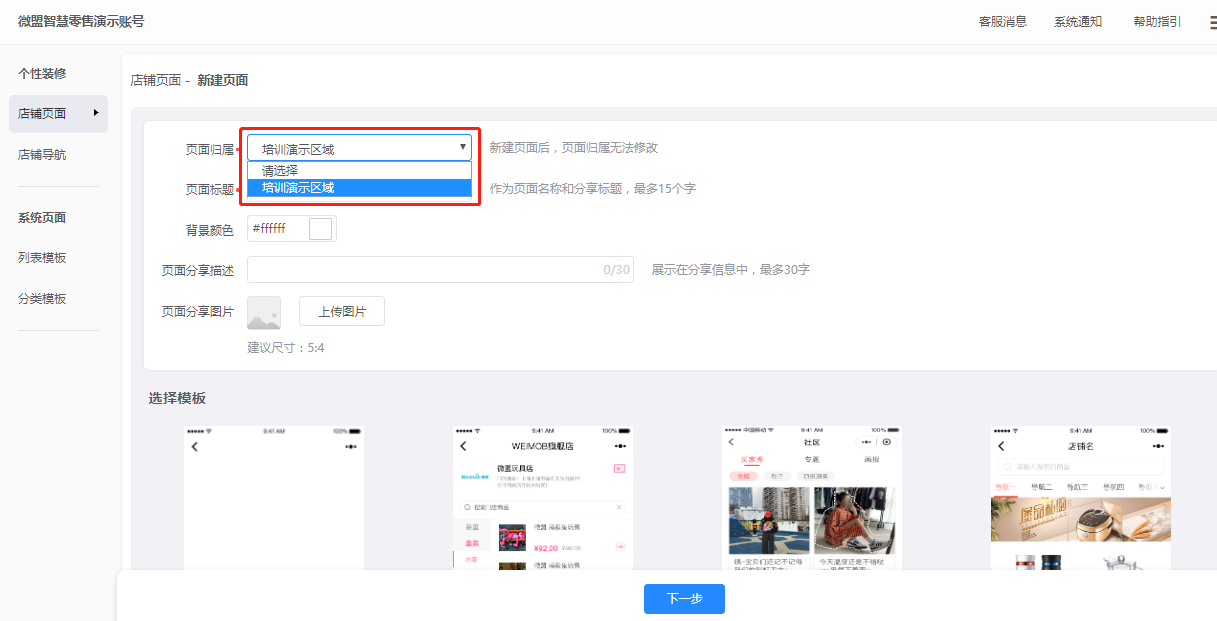
填写完毕后点击“下一步”进入编辑界面。
可将组件库中的组件拖曳至预览区,选中并通过拖曳的方式调整组件在页面中的位置。预览区中的组件,可直接通过组件右上角的删除按钮进行删除。
若想编辑组件内容,在右侧的编辑框内操作即可。
注:组件编辑完毕后点击“提交”才可生效,如若不提交就切到另一个组件的编辑,当前设置好的内容将不会被保存。
点击“预览”可以扫码查看此页面在手机上的整体效果;点击“保存”后此页面将保存在页面列表;点击”发布“后将在手机端生效。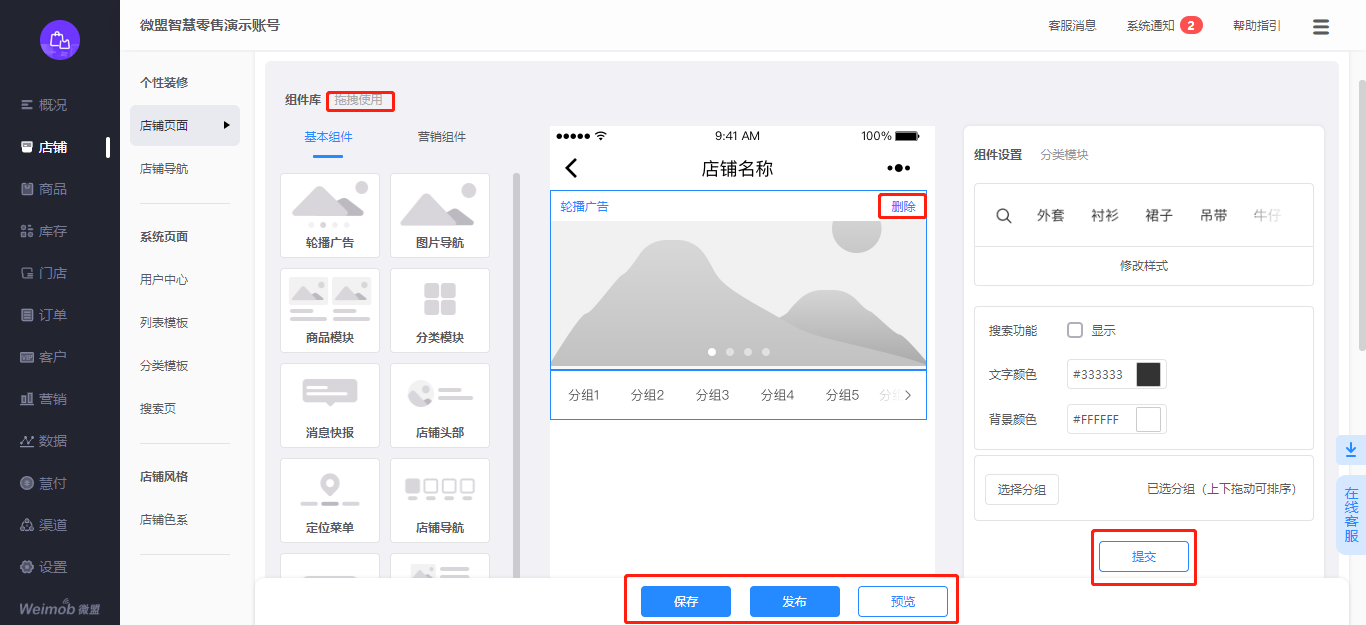商户在编辑店铺页面选择图片跳转链接时:
**选择系统链接:**
可选择 功能页面、商品分组、商品详情、装修页面、活动营销、店铺工具、互动营销。当选择活动营销链接时,可按照适用区域/适用门店筛选。
**选择自定义链接:**
可通过选择目标小程序的Appid,实现小程序跳转小程序(因微信政策规定,一个小程序最多跳转十个小程序),支持不同公众号下的小程序间跳转。当商户需要添加或者修改目标小程序的Appid时,需要在渠道-小程序管理处设置,支持一键跳转目标小程序设置页面。
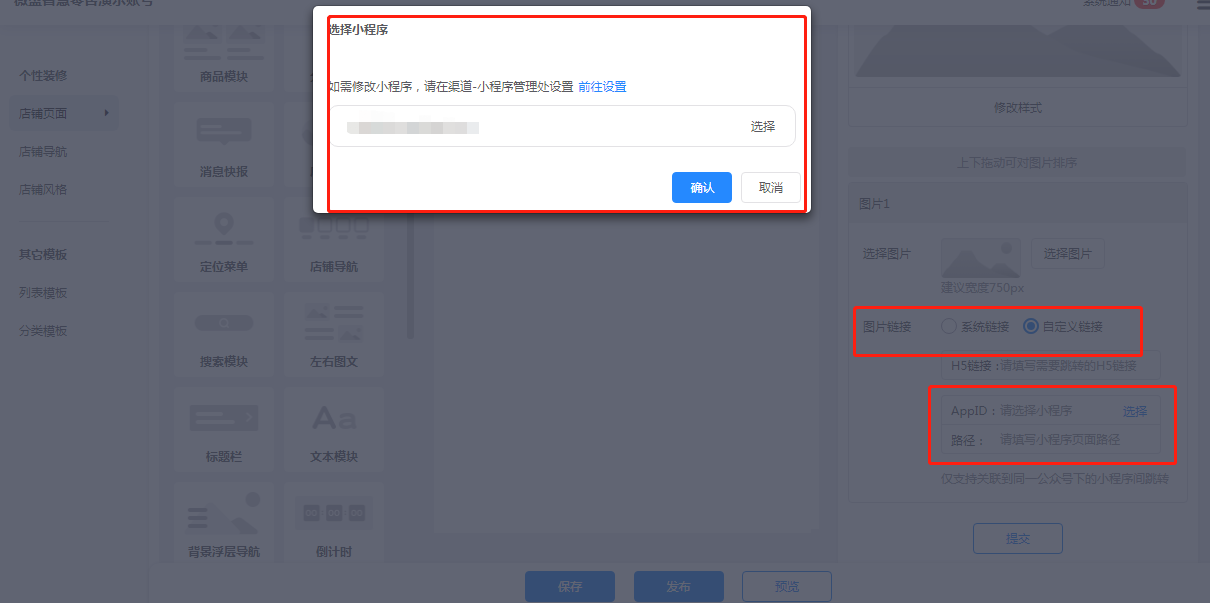
2、**页面列表**
在店铺页面列表中,可以根据发布状态对页面进行筛选,也可以点击“批量删除”、“修改导航”、“修改背景色”、“修改分享信息”等按钮进行快捷的修改操作。
同时,可以对单个页面进行各项操作,支持对【未发布】页面进行发布和更多操作等;支持对【已发布】页面进行分配门店和更多操作;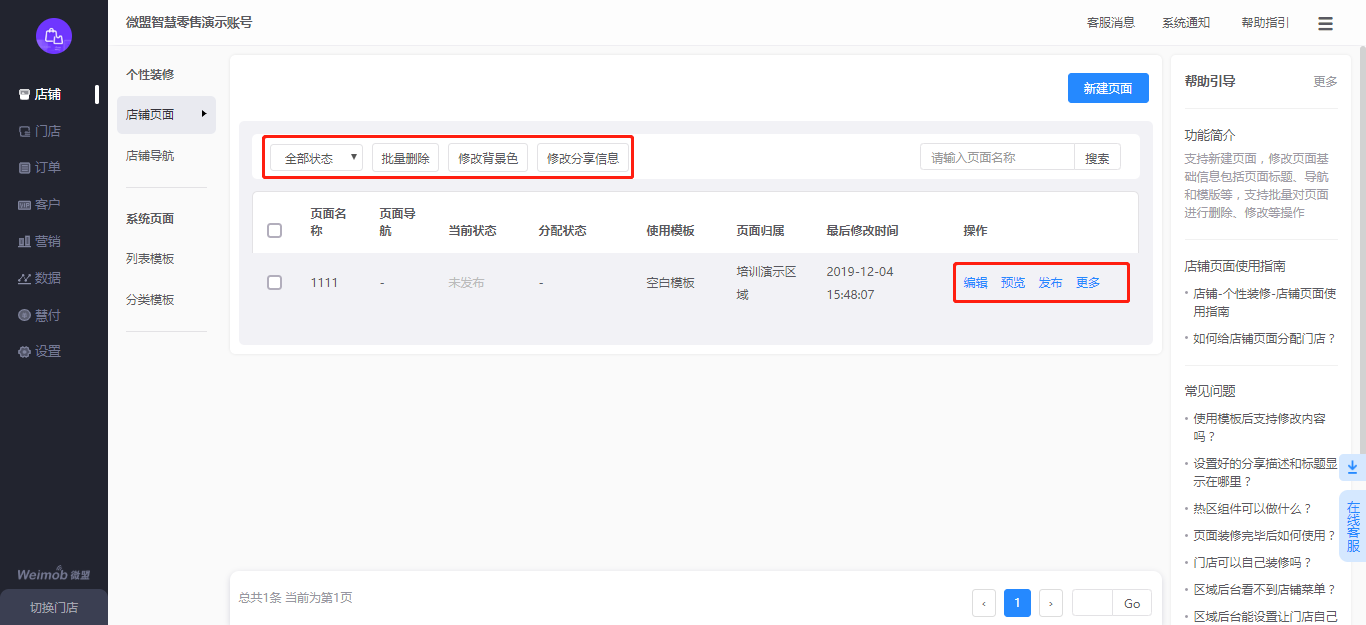
**二、店铺导航**
**主导航使用指南:**
注:主导航开启后,区域/门店独立装修时不能设置独立导航,只能使用商家设置的主导航。
1.开启主导航
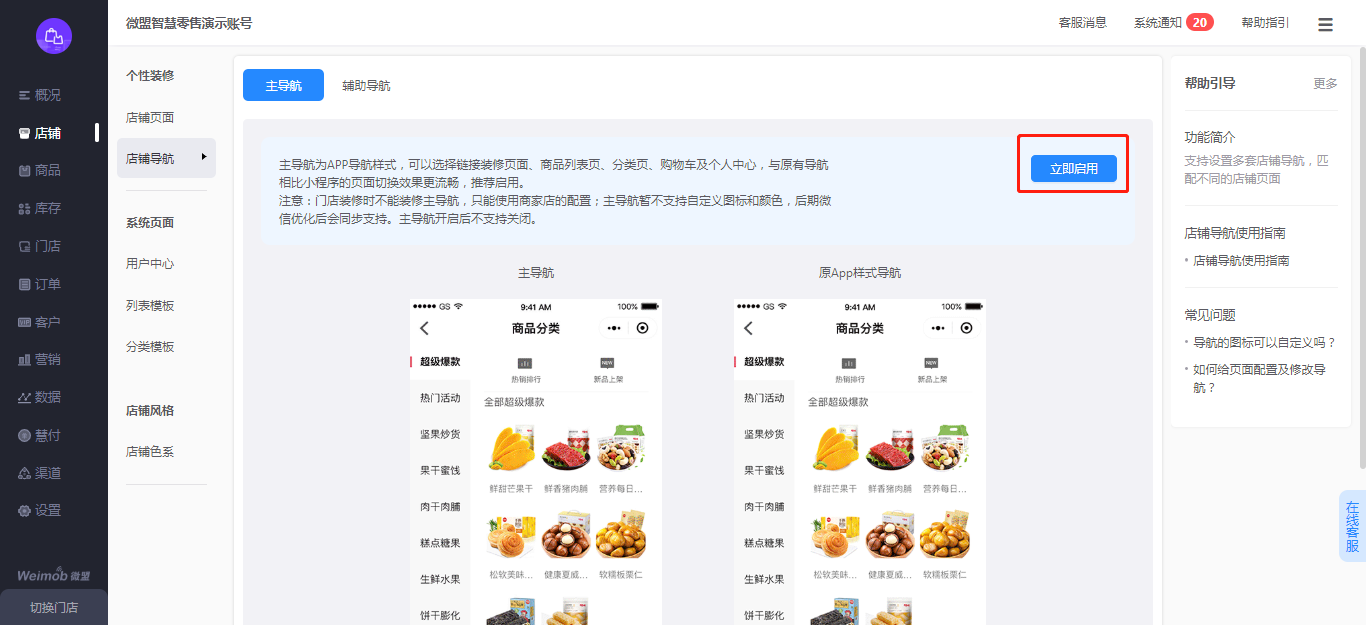
2.设置主导航
主导航可开启或关闭、修改导航配色(暂不支持自定义配色)。
按钮可编辑名称、设置跳转链接(首页链接为固定链接不可选择;暂不支持自定义链接),选择图标(暂不支持自定义上传图片)
导航菜单最少可设置2个按钮,最多可设置5个按钮。
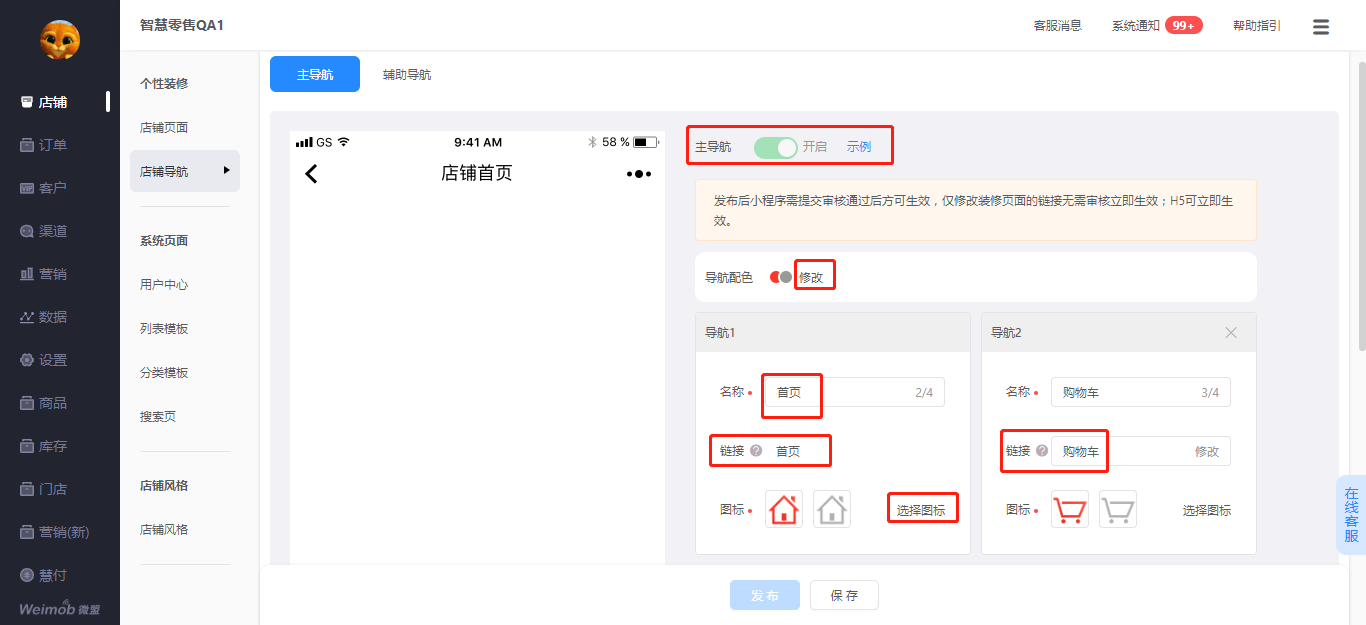
选择链接
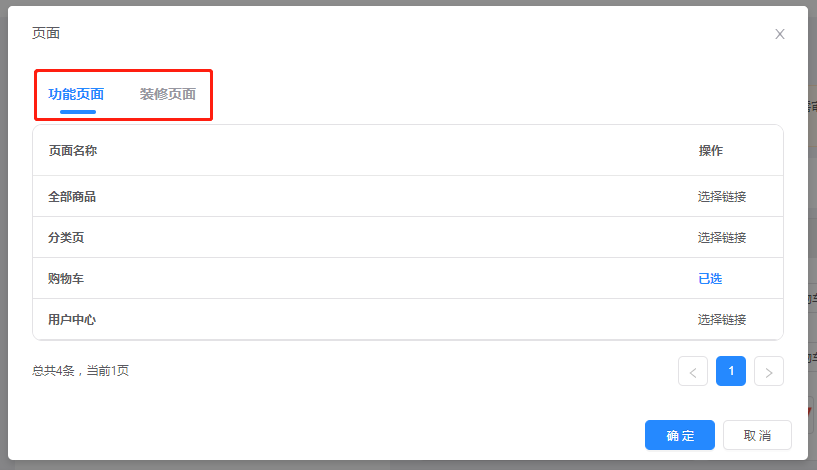
**辅助导航使用指南:**
**1、新建导航**
点击“新建导航”。
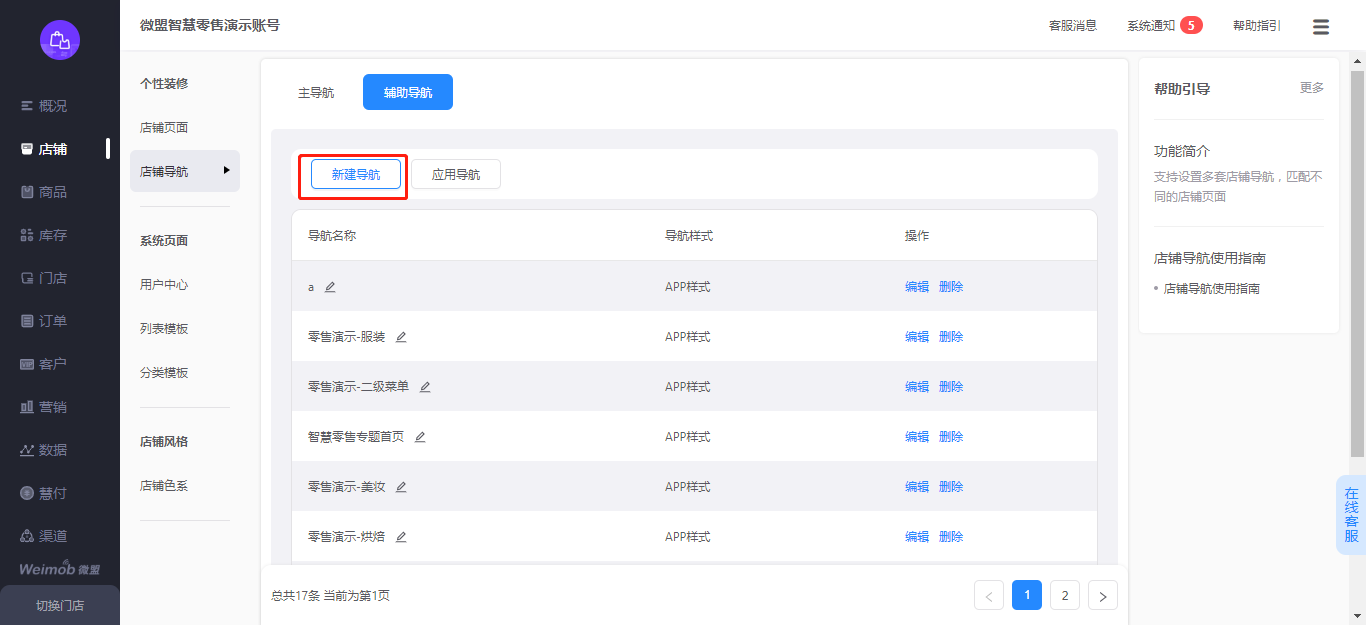
输入导航名称,选择样式,配置好后点击“保存并下一步”。
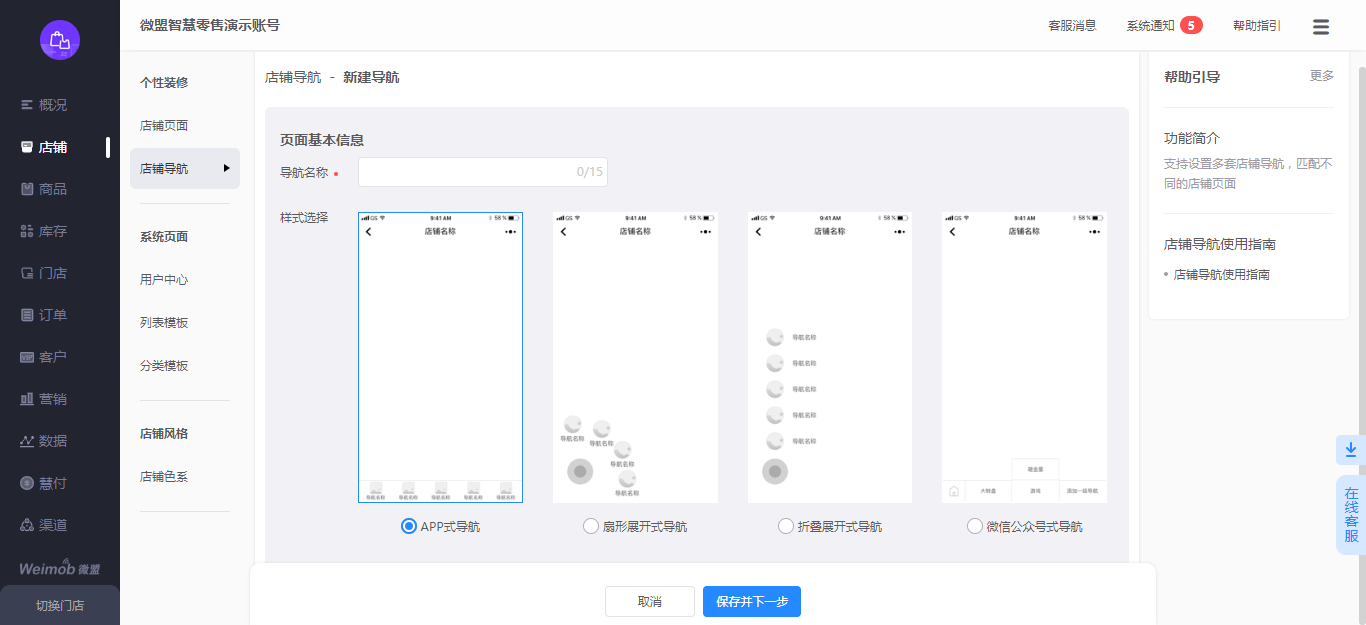
进入编辑页面,可对导航的背景颜色、名称进行设置,预览框内可实时查看预览效果。导航的ICON支持商户自己上传图片。
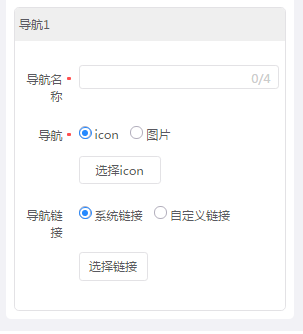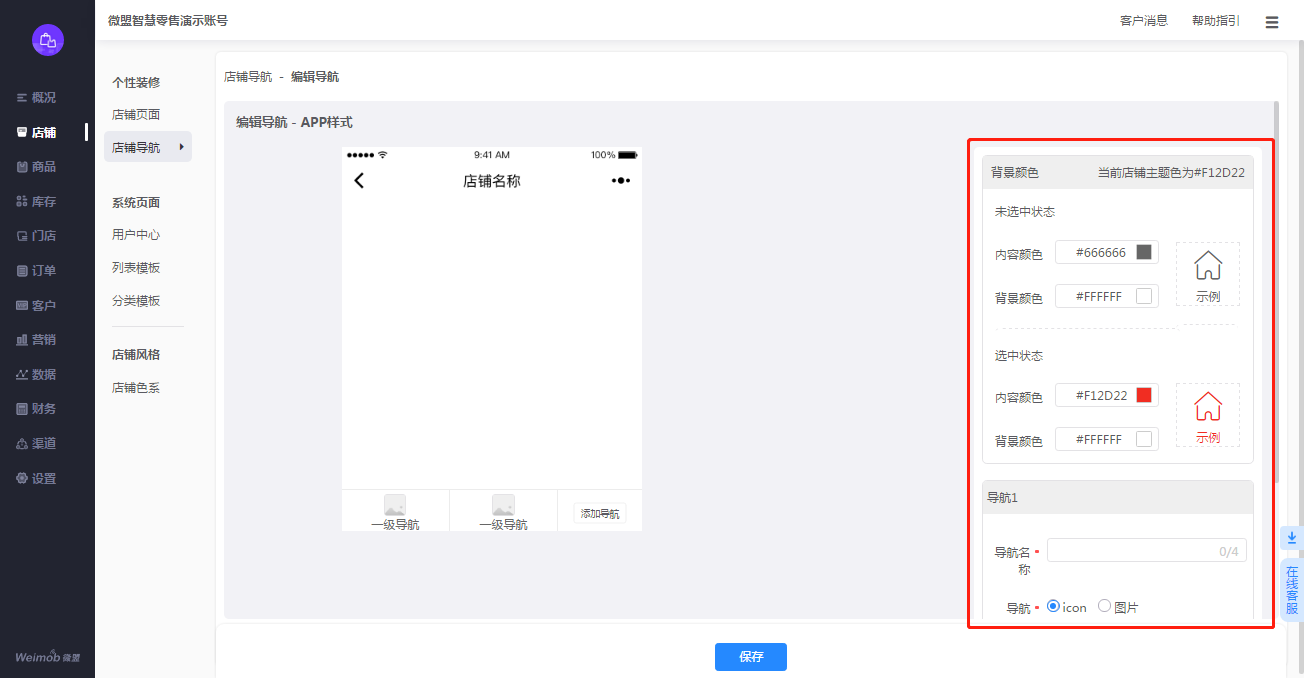
导航配置的链接也可自由选择,设置好后点击“保存”即可。
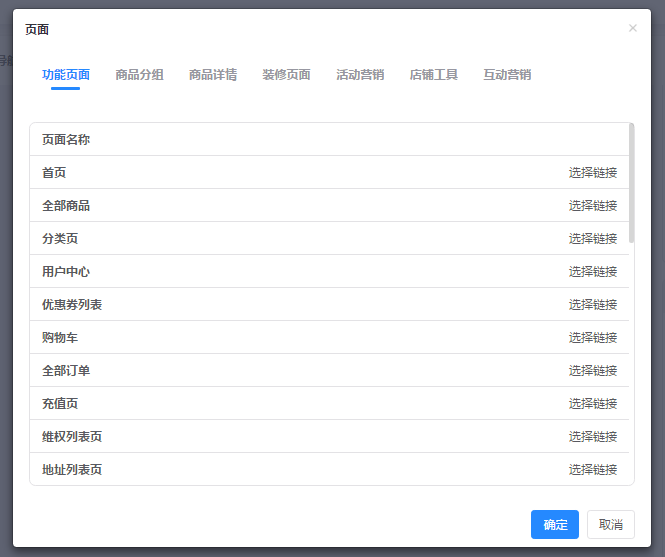
**2、导航列表**
此页面展示导航的名称、样式和应用页面。商户可修改导航名称,以及对导航进行编辑、删除等操作。
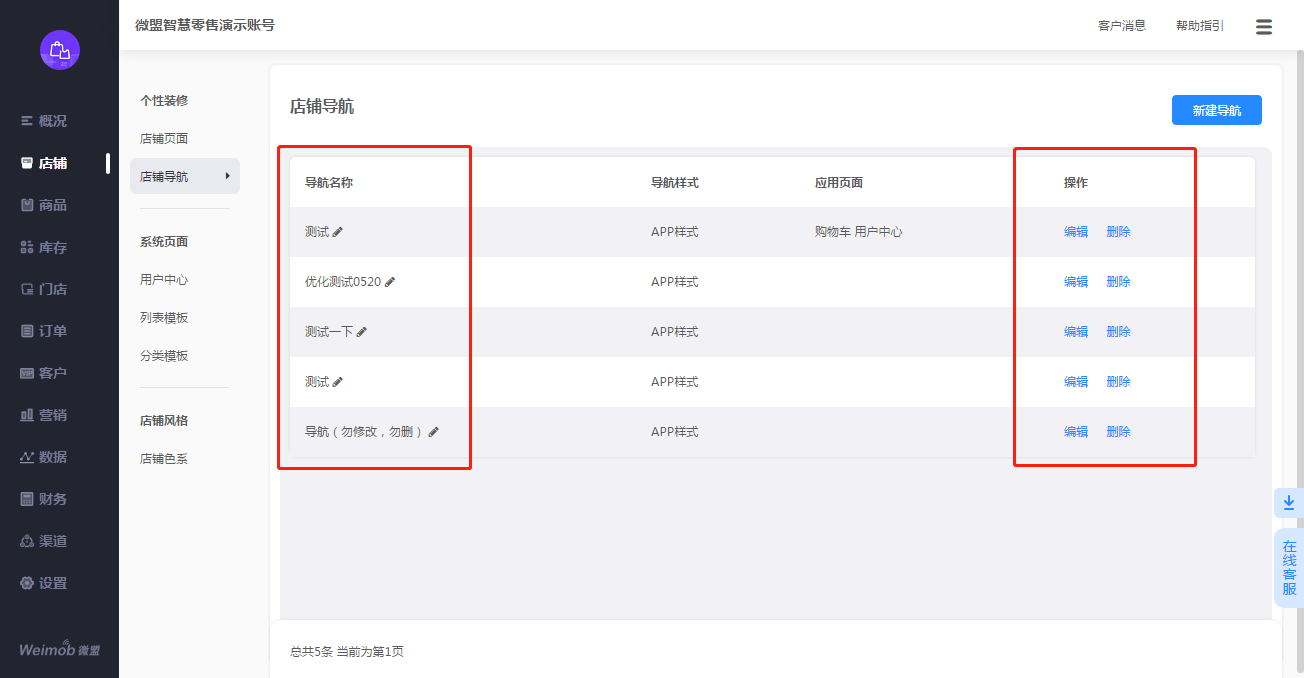
**3、应用导航**
可为【首页、购物车、个人中心、商品列表页、分类页】这5个固定功能页设置导航,可按照页面的功能需求创建导航并选择
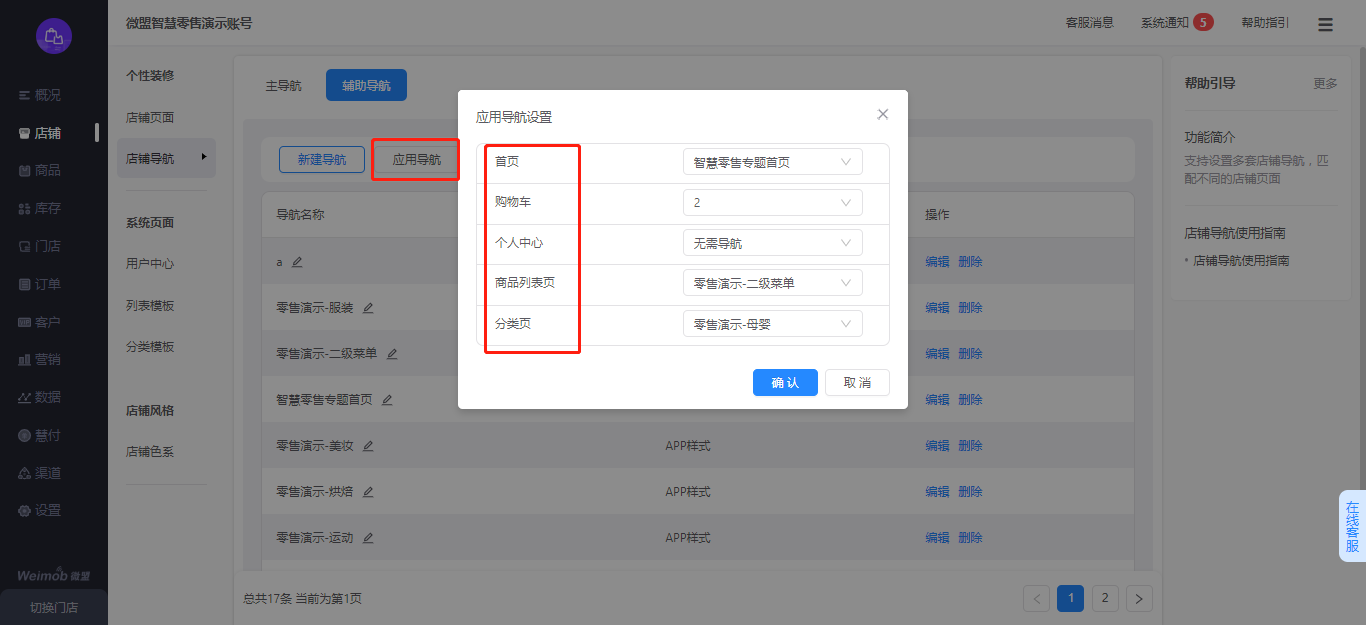
- 宝缦微商城操作手册
- 店铺
- 个性装修
- 系统页面
- 店铺风格
- 分配门店使用说明
- 店铺投放使用说明
- 商品
- 单品库
- 商品库
- 门店商品
- 商品批量导入/导出/修改
- 库存
- 进销存
- 库存设置
- 线上线下渠道库存消耗逻辑
- 外部库存对接事项
- 调拨库存操作流程
- 门店
- 门店管理
- 门店后台权限设置指引
- 进店规则
- 门店装修权限分配操作手册
- 门店后台业务管理权限设置
- 区域运营指南
- 门店独立价格
- 区域管理
- 区域隔离
- 门店及导购业绩计算规则
- 导流门店模式
- 导购
- 导购新手入门指南
- 导购管理
- 导购设置
- 统计报表
- 导购APP
- 订单
- 订单管理
- 转单相关说明
- 收银
- 收银台使用指南
- 收银台软硬件操作
- 收银退款
- 整单优惠/抹零
- 客户
- 导入客户注意事项
- 客户管理
- 门店客户逻辑
- 权益设置
- 客户标签的活用
- 客户分群
- 资产管理
- 积分/余额设置策略
- 营销
- 阶梯价
- 定金膨胀
- 礼品卡
- 开屏推广
- 签到有礼
- 优惠券
- 优惠码
- 限时折扣
- 满减瞒折
- 满包邮
- 拼团
- 砍价
- 发券宝
- 微信CPS推广
- 渠道追踪
- 买家秀
- 专题文章
- 带参二维码
- 智营销
- 周期购
- 答题吃鸡
- 荐客有礼
- 满赠
- 测评
- 支付推广
- 微信小程序直播
- 特权价
- 粉丝集结令
- 直播
- 积分商城
- 会员卡
- 短信签名自定义
- 开卡有礼
- 消费有礼
- 充值有礼
- 一码多用
- 生日有礼
- 升级有礼
- 小程序交易保障
- 语音红包
- 预约到店
- 节日有礼
- 包粽子
- 刮刮卡
- 砸金蛋
- 大转盘
- 拆礼盒
- 微助力
- 挖宝达人
- 睡神大作战
- N元N件
- 全民奥运会
- 整蛊大师
- 微信墙
- 微投票
- 社区团购
- 限量抢购
- 步数星球
- 知识付费
- 集卡
- 微留言
- 微预约
- 数据
- 店铺概况
- 客流分析
- 客群分析
- 交易洞察
- 营销效果
- 服务管理
- 数据仓库
- 分销
- 微客列表
- 分销设置
- 微客团队
- 商品设置
- 推广素材
- 慧付
- 支付配置
- 财务管理
- 分账结算
- 成本核算
- 通道对账
- 电子发票
- 渠道
- 自定义菜单
- 自动回复
- 公众号管理
- 微信小程序管理
- 百度小程序接入帮助文档
- 企业微信
- 直播购物台申请帮助文档
- 微信小程序暂停设置
- 设置
- 商户信息
- 商户认证
- 网店设置
- 商品设置-
- 订单设置
- 配送设置
- 信息通知
- 账号权限
- 操作日志
- 账号权限配置手册
- 线下扫描支付设置
- APP分享小程序卡片设置
- 通联支付设置
- 支付设置
